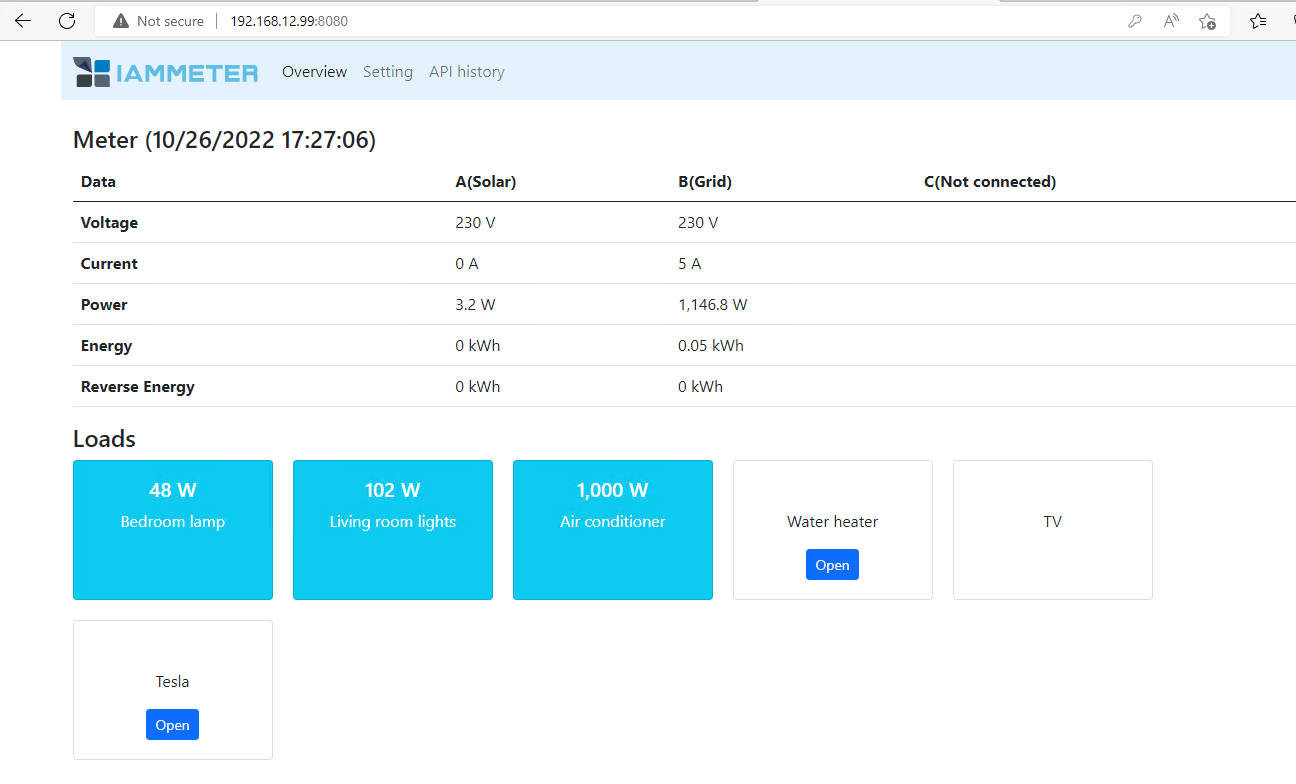家>
資力>
ドキュメント>
IAMMETERのシミュレーターのインストール方法
IAMMETERのシミュレーターのインストール方法
ここであなたの考えを教えてください仮想 3 相エネルギー メーター (オープン ソース) を HA に統合し、それを使用して太陽光発電システムを最適化します
ここからソースコードをダウンロードしてください:https://github.com/lewei50/iammeter-simulator
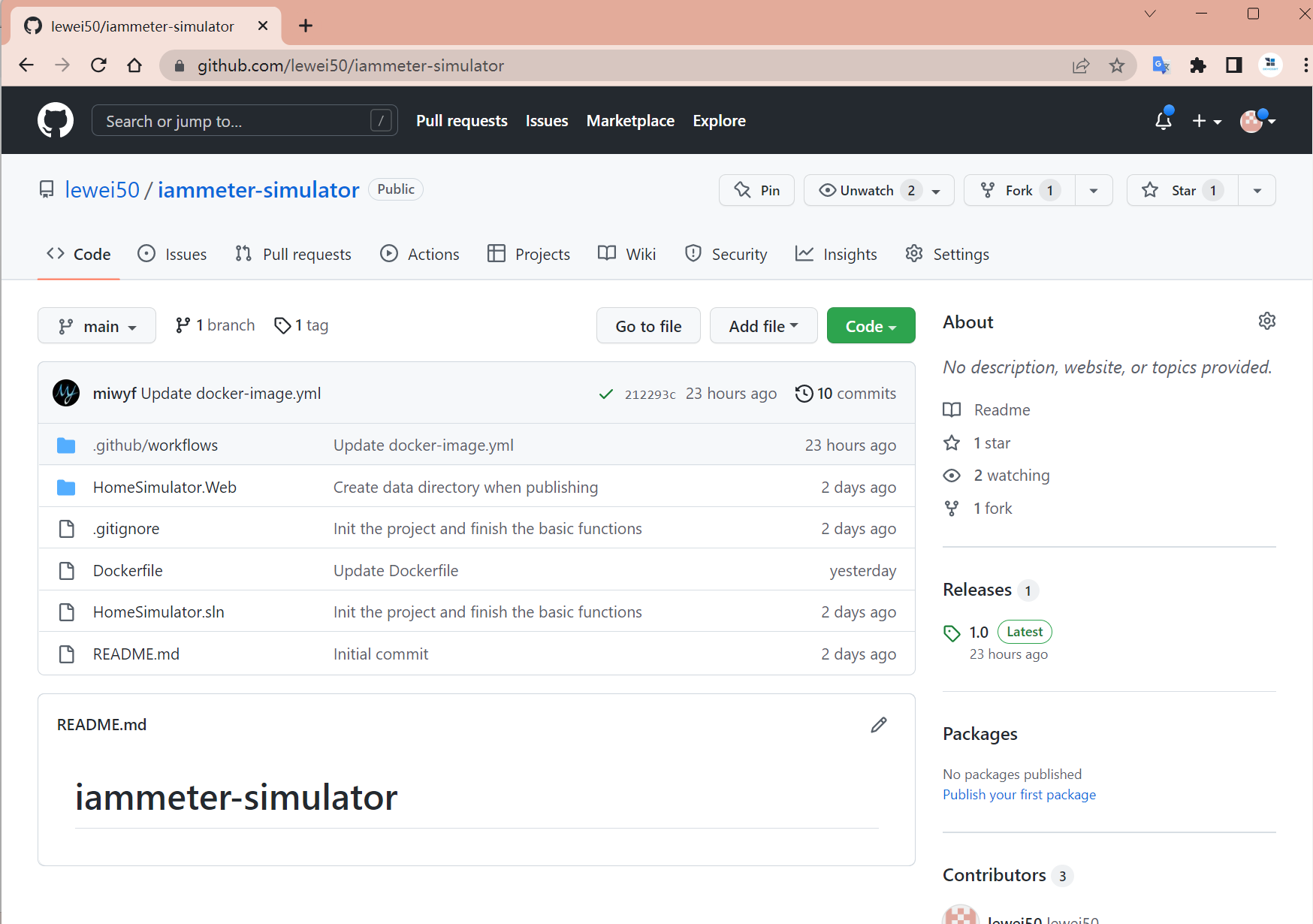
ダウンロード& .NET ランタイム 6.0.10 をインストールする
cmdまたはpowershellを入力し、以下のコマンドを実行します
dotnet HomeSimulator.Web.dll
iammeter/iammeter-simulator - Docker イメージ | Docker ハブ
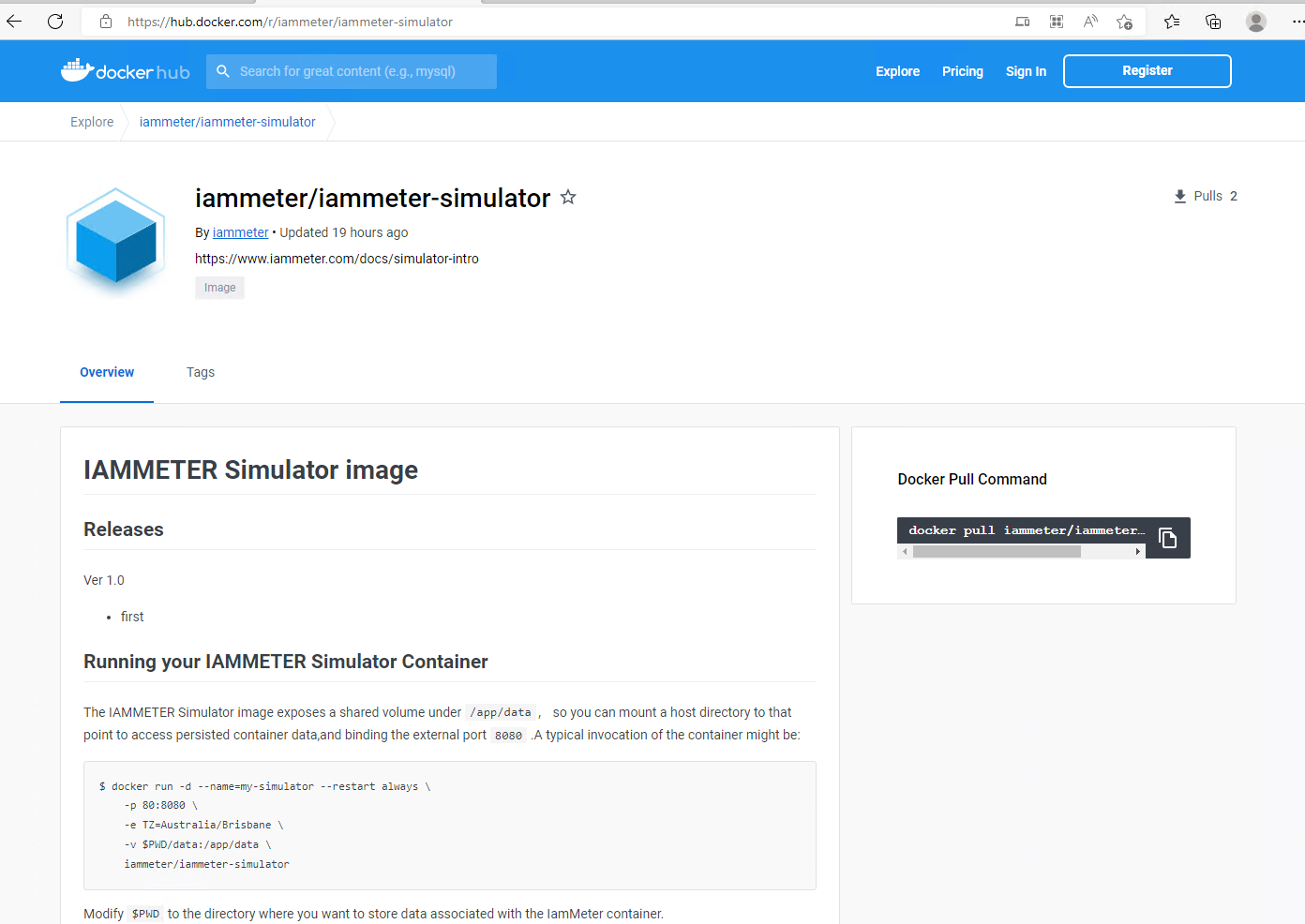
IAMMETER シミュレータ コンテナの実行
IAMMETER シミュレータ イメージは、共有ボリュームを公開します。/アプリデータ、したがって、ホスト ディレクトリをそのポイントにマウントして、永続化されたコンテナー データにアクセスし、外部ポートをバインドできます。8080コンテナの典型的な呼び出しは次のようになります:
$ docker run -d --name=my-simulator --restart always \
-p 80:8080 \
-e TZ=オーストラリア/ブリスベン\
-v $PWD/data:/app/data \
電流計/電流計シミュレータ変更$PWDIamMeter コンテナに関連付けられたデータを保存するディレクトリに移動します。
名前付きボリュームを使用して、Docker にボリューム マウントポイントを制御させることもできます。
$ docker run -d --name=my-simulator --restart always \
-p 80:8080\
-e TZ=オーストラリア/ブリスベン\
-v /iammeter-simulator/data:/app/data \
電流計/電流計シミュレータ利用可能なTZ(タイムゾーン)のリストを見つけることができますここ.
試してみてください。デフォルトのユーザーは管理者/管理者.
あなたのdebian10にsshします
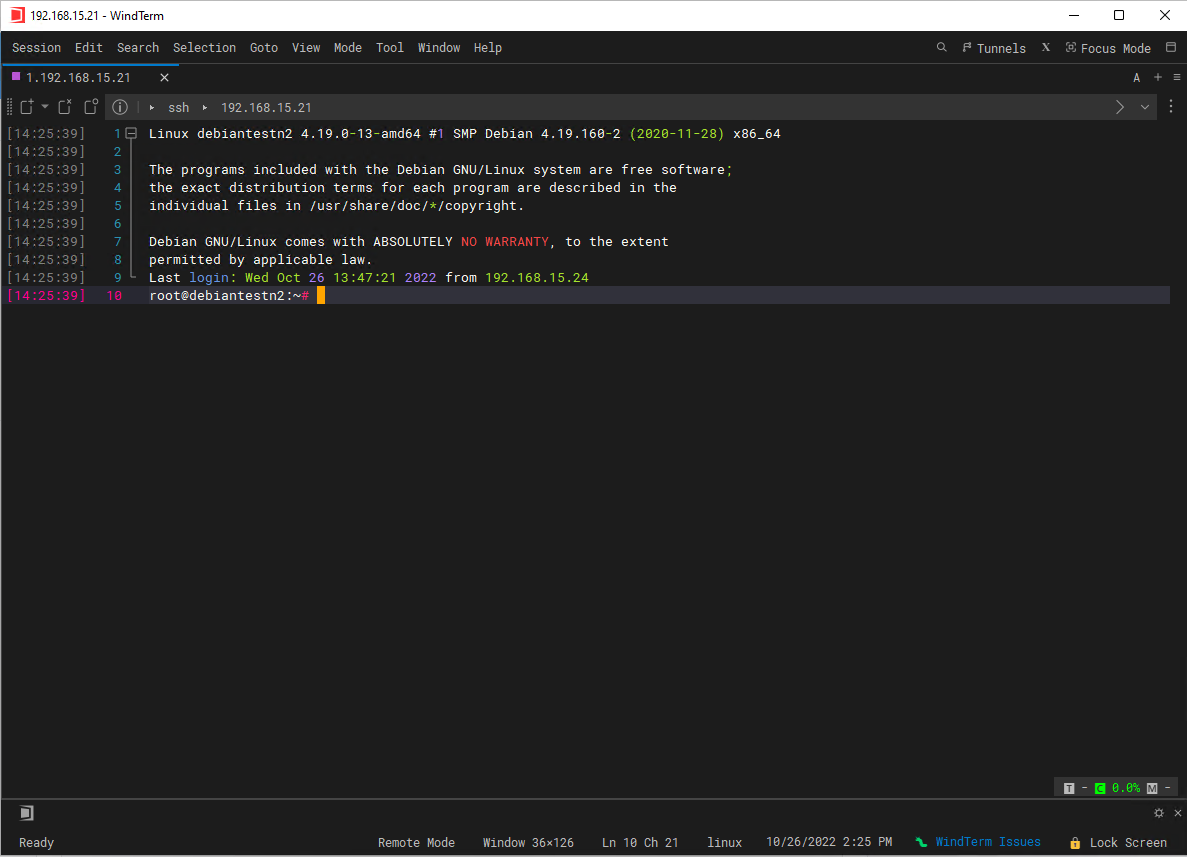
次のコマンドを実行します。
$ docker run -d --name=my-simulator --restart always \
-p 80:8080\
-e TZ=オーストラリア/ブリスベン\
-v /iammeter-simulator/data:/app/data \
電流計/電流計シミュレータ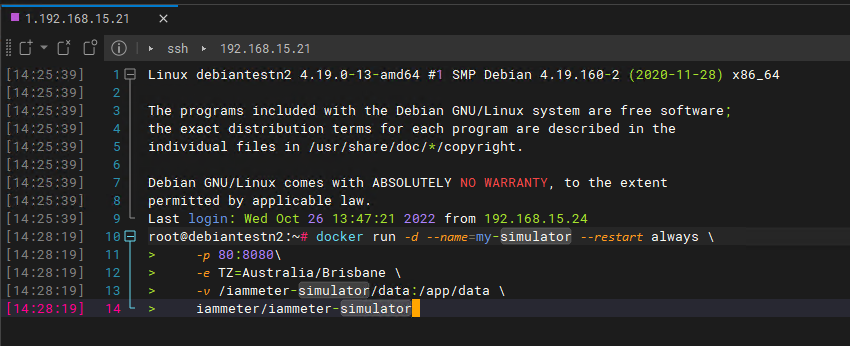
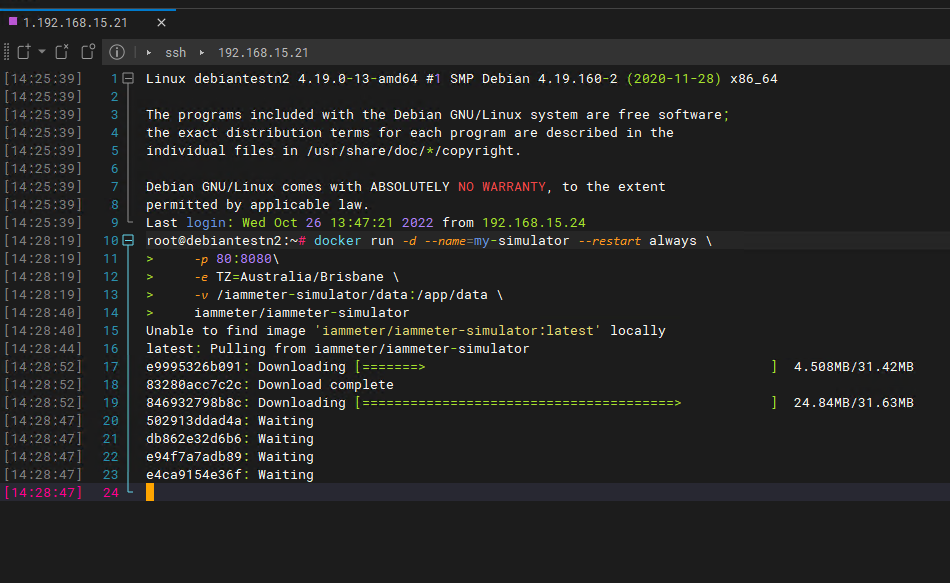
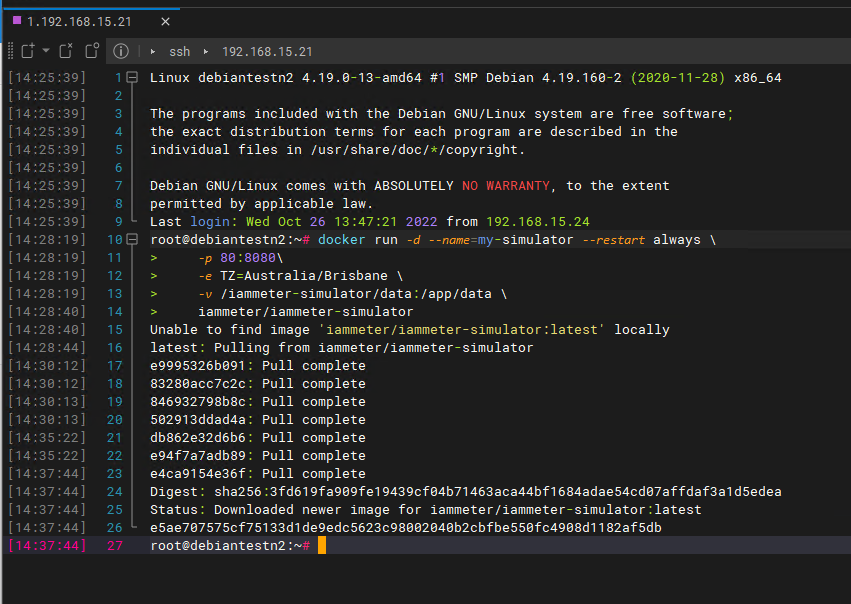
インストールが完了したら、ブラウザで IP を開きます: 192.168.15.21
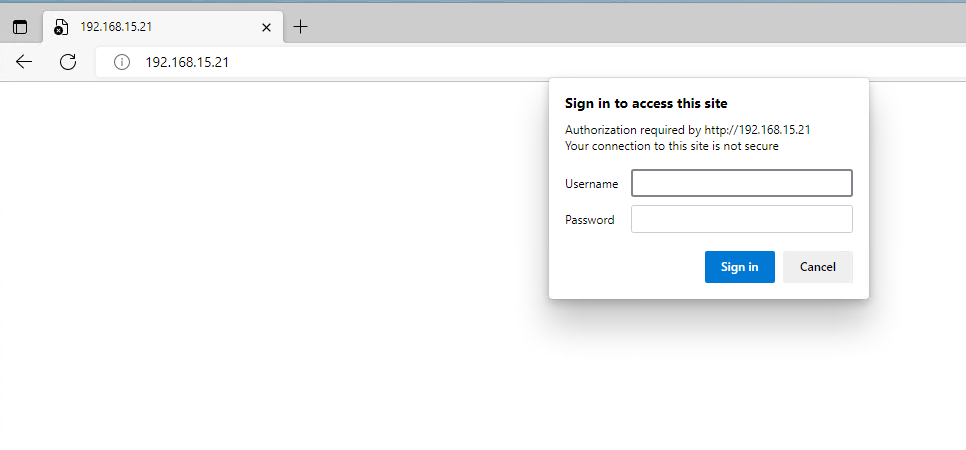
ユーザー名とパスワードを入力してください admin/admin
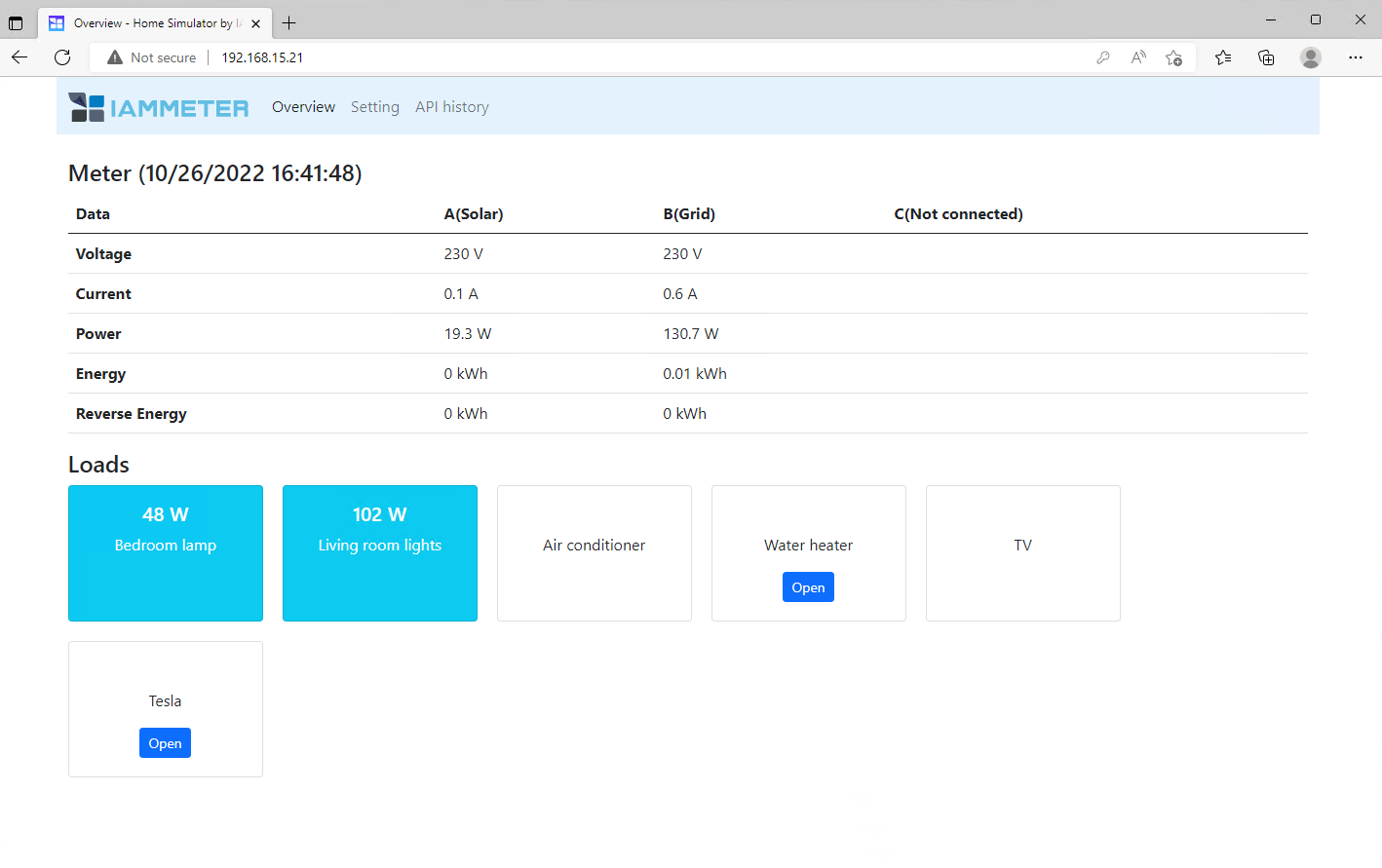
Docker を開き、[レジストリ] をクリックし、iammter を検索して、iammeter/iammeter-simulator をダブルクリックします。
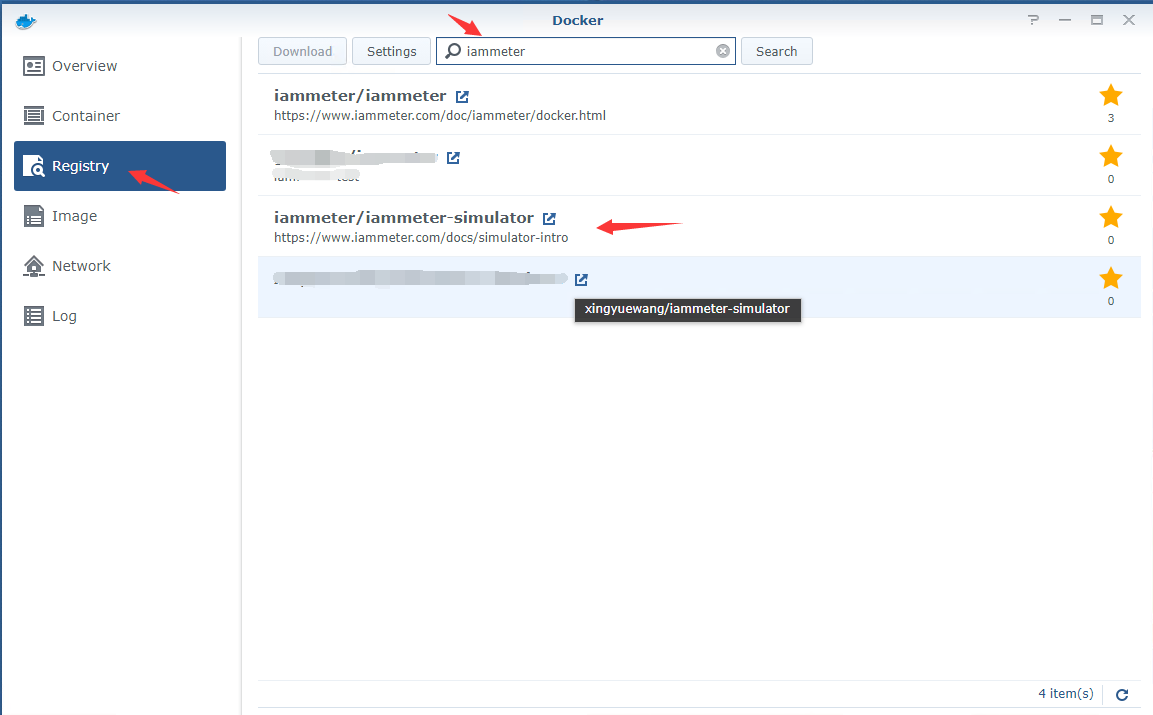
最新
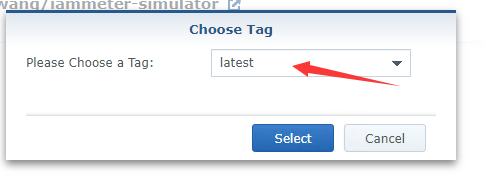
画像
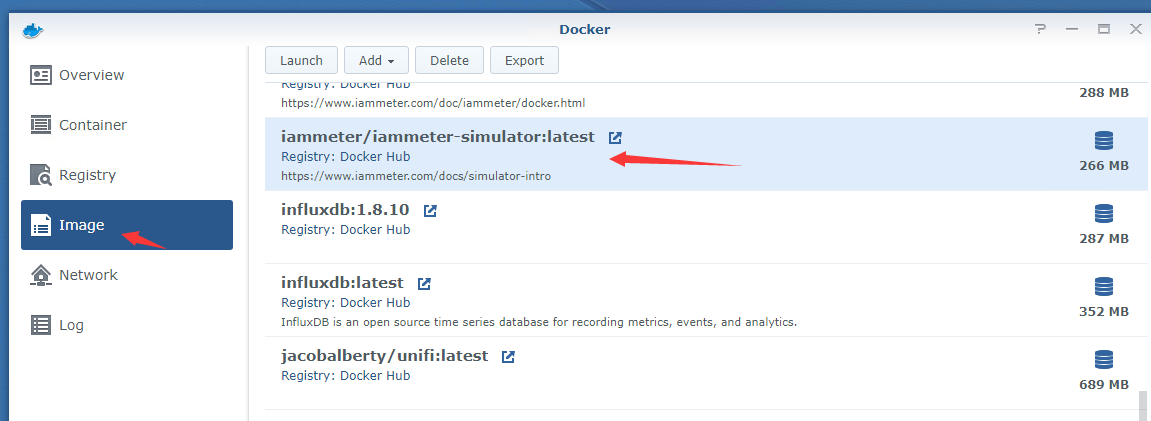
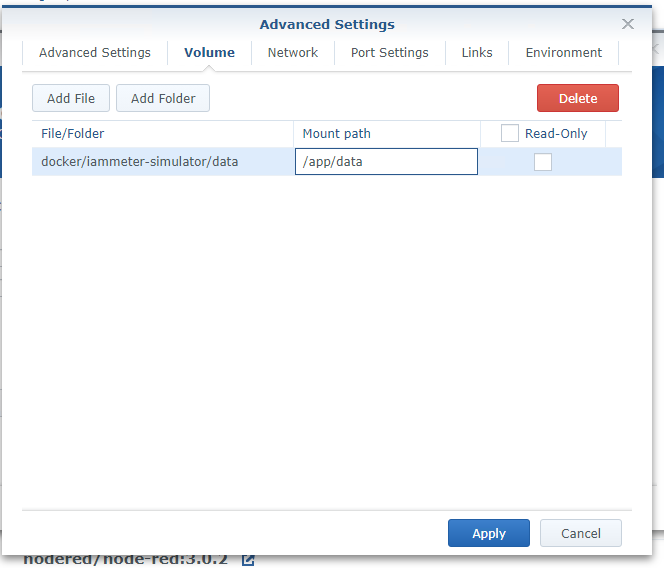
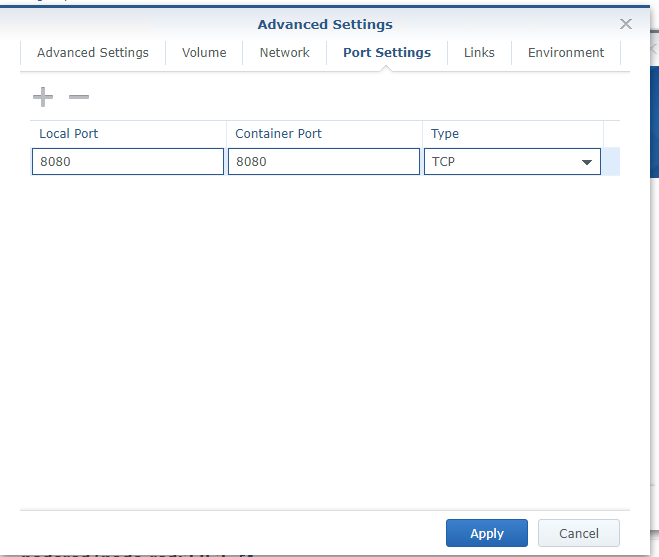
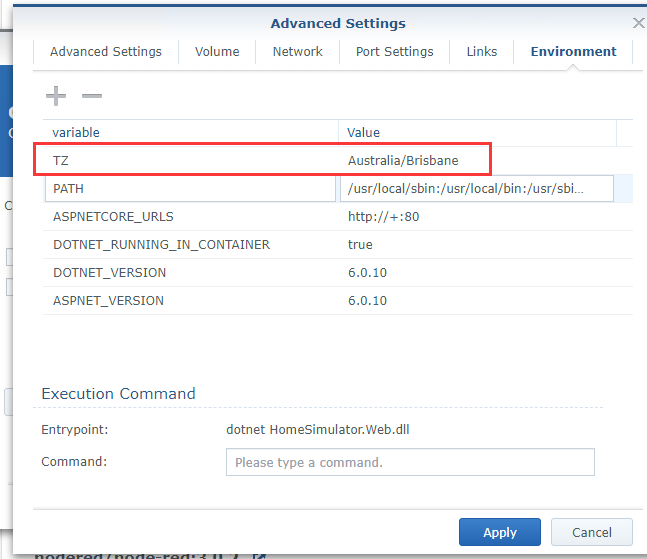
申し込み
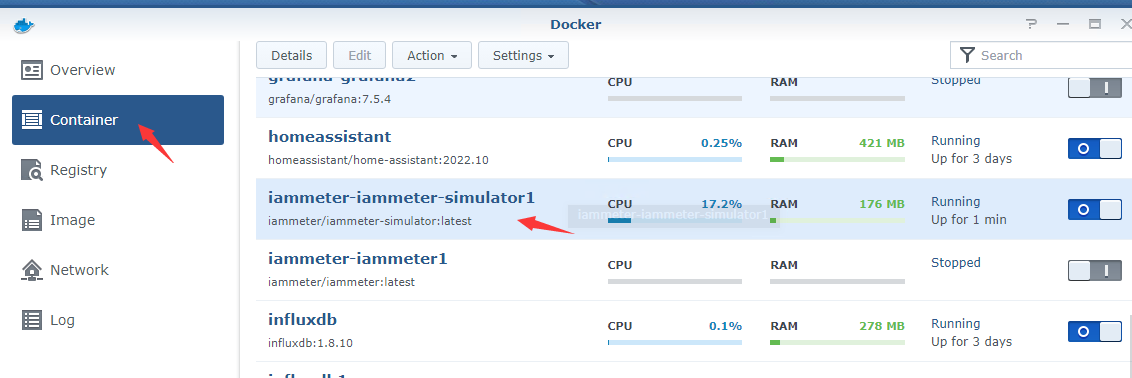
ブラウザで IP を開きます: 192.168.12.99:8080 (管理者/管理者)